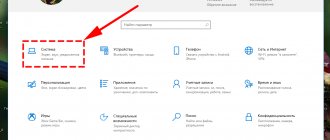Тихий звук в микрофоне препятствует комфортному разговору с собеседниками и записи аудио- или видеофайлов. Иногда устранить проблему не удается даже с помощью микшера и перемещения ползунков. Однако не стоит сразу сдавать устройство обратно в магазин или утилизировать его, так как увеличить громкость микрофона можно через встроенные средства Windows. При неэффективности остальных методов допускается использование усилителей.
Изображение StockSnap с сайта Pixabay.com.
Причины тихого звука в микрофоне
Основные причины, почему звук записывается слишком тихо:
- В настройках звука уровень громкости для микрофона выставлен очень низкий.
- Установлены некорректные драйвера устройства звукозаписи.
- Устройство слишком низкого качества, либо микрофон совсем не работает.
- Встроенный аккумулятор разряжен. Актуально для беспроводных моделей микрофонов, то есть у которых имеется радиомодуль.
Кто вы в мире Ведьмака?
Выберите микрофон по умолчанию.
Первое в этом списке тоже самое важное. Если у вас возникли проблемы с микрофоном, когда он, похоже, не работает в некоторых программах, но работает в других, это потенциально может исправить это для вас. Установка микрофона по умолчанию гарантирует, что Windows знает, какой микрофон вы хотите использовать во всех программах.
Чтобы установить микрофон по умолчанию, следуйте этому простому руководству ниже.
Щелкните правой кнопкой мыши значок «Динамики» на панели задач и выберите «Открыть настройки звука».
На правой панели нажмите «Панель управления звуком».
В новом окне выберите вкладку «Запись» на верхней панели. Теперь щелкните правой кнопкой мыши микрофон, который вы хотите установить в качестве микрофона по умолчанию, и выберите «Установить как устройство по умолчанию».
Как увеличить громкость микрофона
Громкостью микрофона в Windows управляют следующие компоненты:
- Встроенный индикатор громкости. Тот, что располагается в трее. В Windows 10 его «переместили» в меню «Параметры».
- Драйвер звуковой карты. Актуально для тех случаев, если микрофон подключён именно к ней (как правило, это гнездо 3,5 мм розового цвета).
- Дополнительно громкостью устройства может управлять используемая программа, в которой записывается звук. Чаще всего, это специальные аудиопроигрыватели или же мессенджеры (Skype, Viber).
Соответственно, если требуется усиление микрофона, то необходимо проверить выставленные настройки громкости как в самих параметрах Windows, так и драйвера, и используемого приложения.
Отличишь кринж от краша? Пройди увлекательный тест и узнай это!
Правильное подключение микрофона
Компьютеры и ноутбуки имеют 3 разъема:
- Для подключения носителей информации. На разъем, оснащенный усилителем, подается напряжение от 3 до 5 В. Входящая мощность создает шум, который улавливается звуковой картой и становится громче.
- Для подключения динамиков или наушников.
- Линейный вход. На этот вход не подается напряжение и нет встроенного усилителя. Для записи звука требуется сильный сигнал, при оцифровке он практически не содержит шума. Сетевой разъем не подходит для подключения конденсаторных и электретных микрофонов. Без питания такие устройства производят слишком слабый звук.
Увеличить громкость микрофона в настройках на Windows 10 и 7
И в Windows 10, и в 7 настроить громкость микрофона можно через «Панель управления».
- Войдите в “Панель управления”
- В открывшемся окне потребуется перейти на вкладку «Звук».
- Затем зайдите в «Запись» и двойным нажатием на микрофон перейдите в «Свойства»
- В следующем окне перейти на вкладку «Уровни» и выставить ползунок на 100%.
- Затем нажать «ОК».
В Виндовс 10 также настроить громкость микрофона можно через меню «Параметры».
- Нажмите сочетание клавиш Win +R
- Зайдите в раздел «Система»
- Далее нужно выбрать «Звук»
- Затем в правой части окна найти пункт «Ввод», нажать «Свойства устройства». И там будет соответствующий ползунок.
Также, сделать микрофон громче в Windows 8 можно аналогичным образом.
М или Ж? Пройди тест и узнай кто ты в быту: мужчина ты или женщина
Используйте стороннее приложение.
Если вышеуказанные настройки просто не подходят вам, вы можете пойти дальше и установить приложение, которое позволит вам усилить микрофон сверх того, что позволяет вам Windows. Однако следует отметить, что эти приложения могут усилить ваш микрофон только до уровня, который позволяет микрофон. Если вы не видите никаких изменений в уровне вашего микрофона, это, вероятно, означает, что ваш микрофон не может быть усилен дальше.
Приложение, которое мы будем использовать, называется Эквалайзер APO. Это бесплатно и просто в использовании. Скачайте приложение на свой компьютер. Запустите приложение как обычно. Когда вы дойдете до «Конфигуратора», вам будет предложено выбрать устройство, на которое нужно установить приложение. Выберите «Устройства захвата» на верхней панели, затем выберите микрофон, который хотите усилить. Если вы не уверены, выберите их все. Вам нужно будет перезагрузить вашу систему, чтобы изменения вступили в силу. Не забудьте сохранить всю свою работу перед перезагрузкой компьютера.
Теперь запустите приложение, указав «Редактор конфигурации» в «Программных файлах» (по умолчанию). В раскрывающемся меню «Устройство» выберите свой микрофон.
Предусилитель должен быть загружен по умолчанию, но если нет, щелкните зеленый символ + и перейдите в Основные фильтры> Предусилитель.
Продолжайте и увеличивайте усиление на ручке, пока не будете удовлетворены уровнем. Вы увидите, что это соответствует графику ниже.
Как усилить громкость микрофона на наушниках
Для усиления громкости в микрофоне наушников рекомендуется выполнить следующее:
- Если имеется регулятор — выставить его на максимальное значение.
- Снять поролоновую накладку («ветрозащиту»). А лучше — заменить её. Со временем в ней забиваются поры, что и ухудшает проводимость звука.
- Протереть штекер подключения. Там часто образовываются окислы, которые мешают нормальной передаче сигнала.
Волга или Победа? А ты знаком с советским автопромом? Проверь себя в увлекательном тесте!
Советы и рекомендации
Возможно, вам поможет небольшая подборка наших советов по решению проблем со звуком и его записью:
1) Если вы используете не встроенный в материнскую плату звук, а отдельную звуковую карту, может потребоваться обновление драйверов и дополнительная настройка в фирменной панели управления. Зайдите на сайт компании-производителя или используйте поиск по названию устройства. Кстати, переустановка драйверов иногда нужна и в случае встроенного звука.
2) Когда ничего не помогает, попробуйте использовать ваши наушники с микрофоном на другом ПК или ноутбуке. Так вы узнаете, исправны ли они.
3) Иногда на самих наушниках, их кабеле или микрофоне могут быть регуляторы включения и громкости – не забывайте про них.
4) Если устройство перестало работать после падения или резкого рывка кабеля, скорее всего, дело в механическом повреждении, и программная настройка не поможет.
5) В сложных случаях попробуйте спросить совета на тематических форумах. При этом укажите вашу конфигурацию ПК, модель наушников, версию драйверов и операционную систему.
Не знаете, как правильно подключить наушники и микрофон к компьютеру/ноутбуку и выполнить их настройку на Windows 7/8.1? Или столкнулись с трудностями в процессе конфигурации звуковых устройств?
Выберите шаг, на котором «застряли» или начните с нуля, если не можете разобраться с разъемами. Вся информации дана поэтапно в содержании.
Как увеличить громкость микрофона в Skype
В Skype по умолчанию задействуется автоматическая настройка громкости микрофона. Но часто она работает некорректно, выставляет запись слишком тихо либо наоборот — излишне громко. Поэтому рекомендуется громкость настраивать вручную. Выполняется это так:
- Перейти в «Настройки» приложения.
- Открыть вкладку «Звук и видео». Отключить индикатор «автоматически», а далее с помощью ползунка выставить нужное значение.
- Далее можно с помощью тестового звонка проверить текущую громкость микрофона и устраивает ли она пользователя.
Пройди тест на тему “Легенды 90-х” вспомни, что из этого было у тебя?
Что делать, если программно увеличить звук не выходит
Улучшить сигнал можно не только с помощью программ, но и путем использования усилителя. Возможны 2 варианта: покупка готового оборудования или самостоятельное изготовление устройства. Чаще всего приобретение фабричных приборов нецелесообразно, т. к. их стоимость сопоставима с ценой нового хорошего микрофона. Однако вариант хорошо подойдет людям, не умеющим обращаться с паяльником и часто записывающим видео: в этом случае качество звука должно быть профессиональным.
Использование готовых усилителей
Готовые усилители размещают между ПК и звукозаписывающим устройством. Выход подключают к компьютеру, а вход – к микрофону. Единственный недостаток такого оборудования заключается в невозможности работы со встроенными комплектующими ноутбука. Владельцам портативных компьютеров придется подключать внешнее устройство. Стоимость бюджетных усилителей стартует с 1,5–2 тыс. руб. Таких приборов достаточно для бытовых задач, однако для профессиональной деятельности придется рассмотреть варианты подороже.
Увеличить громкость микрофона через модуль на плате max9812
MAX9812 — это модуль, совместимый с контроллером Arduino. То есть программируемый. Но его необязательно использовать совместно с Arduino. По умолчанию он как раз выполняет функционал микрофонного усилителя. Необходимо выполнить следующее:
- К выходам MAX8912 GDP и MIN припаять контакты микрофона (в любом порядке).
- К OUT и GND — провода от аудиоштекера.
- К плюсу и земле подключить питание 3В (к «земле» — минус).
Такой «усилитель» также подавляет сторонние шумы в диапазоне вплоть до 100 Дб. Единственный его недостаток — нельзя точно регулировать громкость микрофона.
Супер тест на тему “Деньги” и как вы умеете с ними дружить?
Готовые усилители
При выборе устройства следует помнить, что модели, предназначенные для динамиков, не подходят для микрофонов. Они имеют низкую чувствительность и не могут передавать фантомное напряжение.
Самые дешевые китайские усилители предназначены для караоке, но вы можете подключить их к линейному входу, если установите минимальный уровень громкости. Некоторые модели позволяют подключить музыкальный инструмент, например, гитару.
Другие методы усиления звука
Некоторые аудиокарты поддерживают использование фильтров при получении голоса. Нужные настройки можно отыскать в свойствах микрофона, в разделе «Улучшения». Такая вкладка отображается только после подключения аудиоустройства. Здесь присутствуют такие варианты:
- «Шумоподавление». Используется для снижения уровня шума при улавливании посторонних сигналов в процессе разговора. Функцию рекомендуют включать при общении по Скайпу. Однако во время записи голоса ее использовать нежелательно.
- «Подавление эхо». При включении этой функции помехи должны исчезать даже при воспроизведении усиленного звука через колонки. На практике такая настройка не всегда дает положительный результат.
- «Устранение постоянной составляющей». Используется при слишком высокой чувствительности микрофона. При чтении текстов и записи голоса эту опцию применять не рекомендуется.
В зависимости от модели звуковой карты и типа установленного драйвера набор фильтров может включать дополнительные функции.